Jak zresetować iPhone'a do ustawień fabrycznych: skuteczne sposoby
Nie tak często, ale nadal istnieje potrzeba zresetowania iPhone'a do ustawień fabrycznych: zapomniałem hasła, szybko skasowałem nagromadzoną zawartość, przywróciłem ekran główny do pierwotnej formy itp. Nie jest konieczne kontaktowanie się z wyspecjalizowanym centrum serwisowym lub wywołanie wszystkich wiedzy w celu wykonania tej procedury. przyjaciel
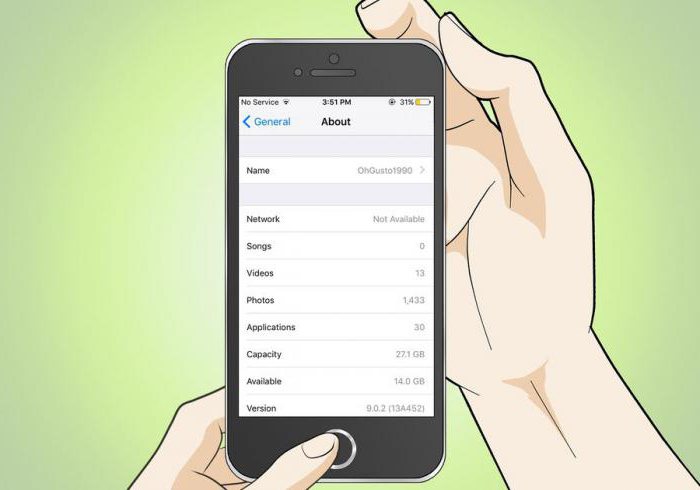
Spróbujmy szczegółowo obliczyć, jak zresetować iPhone'a do ustawień fabrycznych za pomocą przycisków, bez hasła, kiedy trzeba to zrobić, opcji resetowania gadżetu i innych ważnych punktów.
Kiedy iPhone wymaga resetowania?
Rozważ przypadki, w których taka procedura jest niezbędna. Nie ma ich zbyt wiele, ale wszystkie wymienione poniżej pozycje i późniejsze zwolnienia pomogą ci uniknąć pójścia do centrum usług, a także wydawania znacznych sum.

Przypadki, w których ta procedura jest konieczna:
- sprzedaż gadżetu lub przekazanie iPhone'a innej osobie (nie wysyłaj swoich poufnych danych przez telefon);
- usuwanie wszystkich nagromadzonych treści (materiałów zdjęciowych i wideo, muzyki i kontaktów, a także innych danych);
- problemy z protokołem Wi-Fi lub sieciami komórkowymi;
- ponownie skonfigurować połączenie VPN;
- czysty słownik klawiatury;
- powrót do pierwotnego stanu ikon i lokalizacji głównych elementów sterujących;
- zresetuj ustawienia pozycji geograficznej.
Oznacza to, że jeśli sprzedajesz, a nawet przekazujesz gadżet, masz problemy z protokołami bezprzewodowymi lub rozpoczęto poważną modernizację urządzenia, nie możesz tego zrobić bez całkowitego zresetowania. Należy o tym pamiętać przed zresetowaniem iPhone'a do ustawień fabrycznych.
Opcje resetowania urządzenia
Sekcja "Resetuj" w menu gadżetu składa się z kilku pozycji, gdzie dokładniej możesz wybrać, by tak rzec, jakość zerowania i uzyskać pożądany wynik na wyjściu.
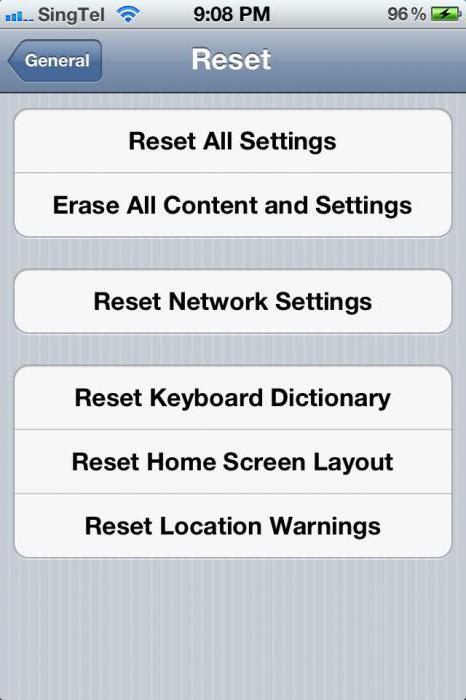
Zresetuj iPhone'a do ustawień fabrycznych (bez hasła) za pomocą następujących opcji:
- absolutnie wszystkie ustawienia na raz;
- zerowanie danych treści;
- resetuj ustawienia sieciowe i protokoły bezprzewodowe;
- czysty słownik klawiatury;
- przywrócić pierwotny wygląd ekranu głównego;
- zresetuj geolokalizację.
Istnieje wiele opcji, więc możesz wybrać dokładnie swój konkretny problem. Zastanów się, jak zresetować iPhone'a do ustawień fabrycznych w każdym przypadku.
Zresetuj wszystkie ustawienia
Ta opcja umożliwia wyczyszczenie wszystkich ustawień gadżetu do ustawień fabrycznych w trzech etapach. Oznacza to, że jest to sieć (protokoły bezprzewodowe, VPN i komunikacja komórkowa), słownik, ekran główny, geolokalizacja, budzik, kalendarz i blokada hasła.
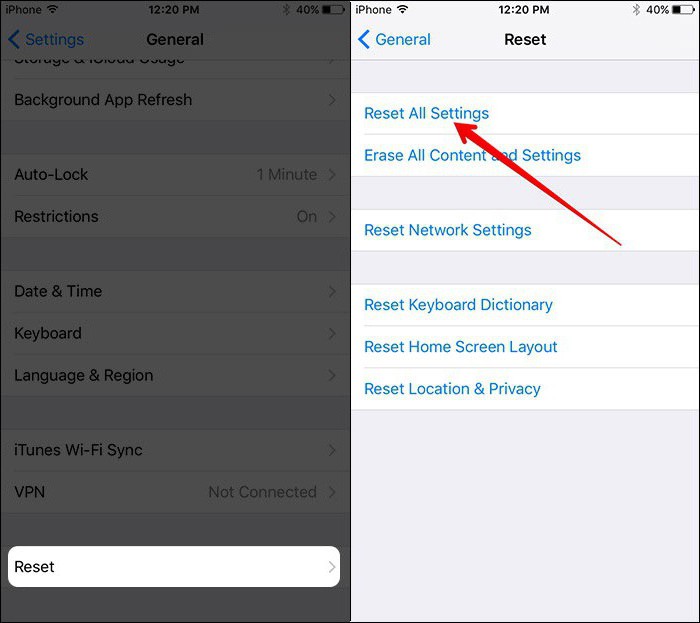
Należy również pamiętać, że kontakty, aplikacje / gry ze sklepu Apple, filmy, muzyka i dane z iCloud pozostaną nienaruszone. To samo można powiedzieć o jailbreaku gadżetu: po zresetowaniu iPhone'a do ustawień fabrycznych, Cydia i towarzyszące mu poprawki nie znikną nigdzie. Oznacza to, że dostęp do sekcji systemowych urządzenia jest również możliwy za pośrednictwem dowolnych menedżerów plików.
Procedura zerowania:
- "Ustawienia" - "Basic" - "Reset".
- Kliknij pozycję "Zresetuj wszystkie ustawienia".
- Następnie w okienkach pop-up potwierdź swoje intencje.
- Następnie pojawi się logo firmy i okno z bieżącym stanem gadżetu (bez potrzeby dotykania czegokolwiek).
- Po kilku sekundach telefon uruchomi się ponownie i bootloader zacznie działać.
Ta procedura trwa około dwóch minut, a czas spędzony zależy tylko od modelu telefonu. Należy o tym pamiętać przed zresetowaniem iPhone'a 5 do ustawień fabrycznych.
Usuwanie treści
Ta opcja resetowania, w przeciwieństwie do powyższego, wpływa na prawie całą pamięć urządzenia. W szczególności utracisz wszystkie istniejące wideo i audio, a także aplikacje i gry innych firm.
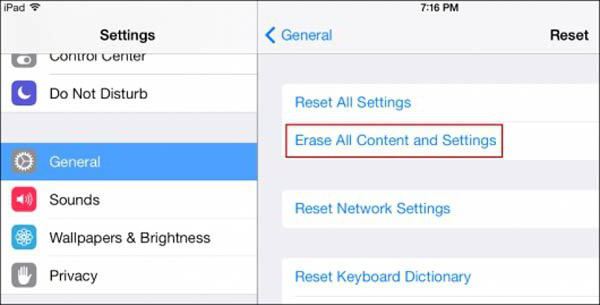
Warto również zauważyć, że jeśli w ustawieniach gadżetu włączony jest sygnał nawigacyjny "Znajdź iPhone", funkcja ta musi być wyłączona przed zresetowaniem wszystkich danych. Będzie to wymagało dostępu do Twojego konta Apple. Jeśli tego nie zrobisz, usuń całą zawartość nie będzie działać. Ponadto przydatne jest utworzenie kopii zapasowej wszystkich danych za pomocą dowolnej usługi. Należy również o tym pamiętać przed zresetowaniem iPhone'a 5S do ustawień fabrycznych.
Resetowanie sieci
Ta opcja pozwoli rozwiązać wiele problemów i wyeliminować prawie wszystkie wewnętrzne problemy związane z podłączaniem gadżetu do sieci przy użyciu protokołów bezprzewodowych.
Jeśli Twoje urządzenie nie widzi sieci komórkowej lub nie chce się połączyć z protokołami Wi-Fi, a także z mobilnym Internetem, jedyną opcją jest zresetowanie ustawień sieci, w których znaczna część problemów po prostu znika.
Procedura zerowania sieci:
- "Ustawienia" - "Basic" - "Reset".
- Kliknij "Resetuj ustawienia sieciowe".
- W wyskakującym okienku potwierdź swoje intencje.
- Po ponownym uruchomieniu i zresetowaniu sieci.
Możesz także wykonać tę procedurę za pomocą elementu menu "Komunikacja komórkowa", gdzie wybierając element "Przesyłanie danych", kliknij linię "Resetuj ustawienia".
W przypadku zerowania sieci nie ma to wpływu na informacje w pamięci gadżetu, dotyczy to również jailbreakingu. Wszystkie dane dotyczące protokołów bezprzewodowych są po prostu "zapomniane", a ustawienia operatora komórkowego są resetowane, to znaczy, że trzeba zaktualizować wszystkie informacje o MMS i mobilnym Internecie. Należy o tym pamiętać przed zresetowaniem iPhone'a do ustawień fabrycznych.
Zresetuj słownik klawiatury
Jeśli asystent pisania tekstu zawiera wiele niepoprawnych słów (częste występowanie, ponieważ system jest automatyczny / samouczący się), wówczas automatyczna korekta zamiast pomocy zmienia się w prawdziwy ból głowy, zastępując poprawne słowa błędną pisownią.
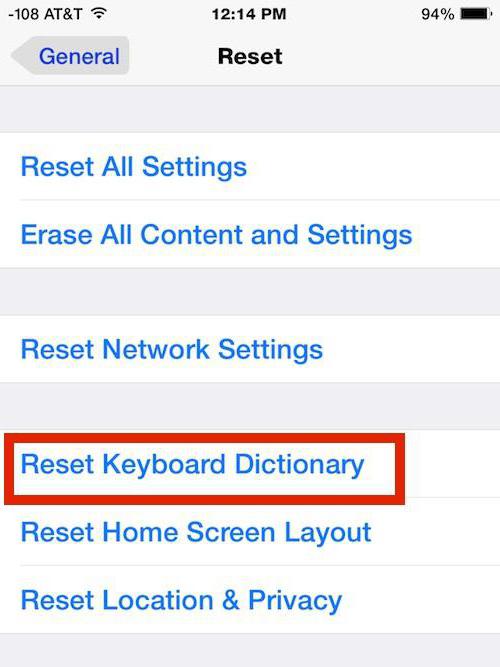
W takim przypadku bardzo trudno jest to zrobić bez resetowania słownika. Ta pozycja usuwa wszystkie innowacje z bazy danych klawiatury, a następnie powraca do pierwotnego stanu.
Proces zerowania jest tak prosty, jak w innych przypadkach: "Ustawienia" - "Podstawowy" - "Reset", "Resetuj słownik" i potwierdź swoje działania w wyskakującym okienku. Procedura jest natychmiastowa i nie wymaga ponownego uruchomienia gadżetu, co jest bardzo wygodne.
Zresetuj ekran główny
Jeśli jesteś całkowicie zdezorientowany na swoich skrótach, ikonach i pulpitach, możesz przywrócić wszystko do normalności, wykonując proste czynności. Aby zresetować ustawienia pulpitu do ustawień fabrycznych, po prostu przejdź do pozycji menu "Resetuj", a następnie kliknij wiersz "Resetuj ustawienia główne", a przy następnym uruchomieniu gadżetu zobaczysz nieskazitelny ekran z natywnymi ikonami. Oznacza to, że wszystkie elementy zostaną ułożone w kolejności zgodnej z zamierzeniami producenta. To samo dotyczy wyglądu ikon i innych etykiet.
Warto również zauważyć, że ikony stron trzecich pobrane za pośrednictwem sklepu Apple zostaną przeniesione na osobny pulpit (drugi, trzeci itd.). Ponadto wszystkie foldery zostaną usunięte, a skróty w nich zostaną posortowane.
Reset pozycji geograficznej
Wiele programów wymaga od użytkownika określenia współrzędnych geolokacji, takich jak mapy, kamery i inne. Jeśli takie aplikacje nagromadziły się zbyt mocno i w jakiś sposób denerwują Cię swoimi przypomnieniami lub po prostu zmieniasz swoją lokalizację ręcznie, możesz to łatwo zrobić.
Przejdź do "Ustawienia" - "Basic" - "Reset" i kliknij element "Resetuj ostrzeżenie". geolokalizacja ". Po zakończeniu procedury musisz ponownie zdecydować, czy zezwolić aplikacjom innych firm na korzystanie z tej usługi, czy też nie.